iOS 26では新たなUI「リキッドグラス(Liquid Glass)」が導入され、iPhoneの画面がガラスのように透き通ったデザインに変更されました。当然、「Safari」にもこの新デザインが導入されており、見た目だけでなく、一部の操作方法も変わっています。そこで今回は、iOS 26以降のSafariを快適に使うワザを3つ紹介しましょう。
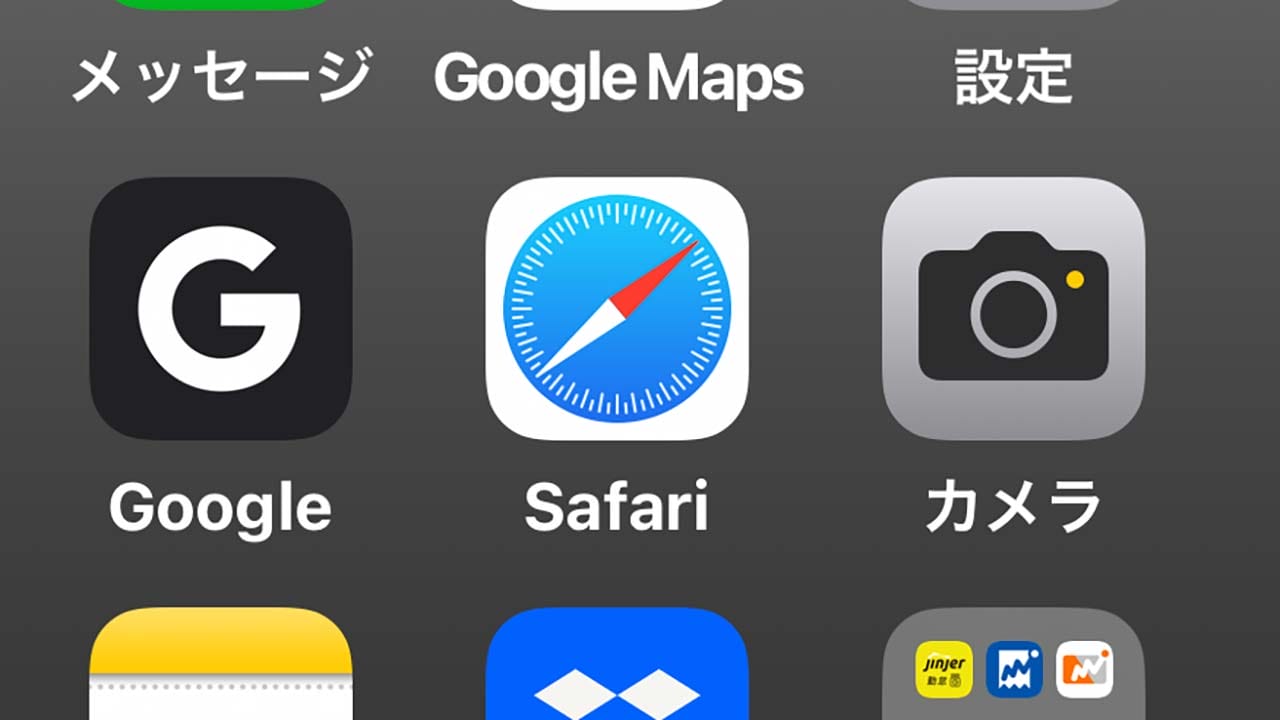
iOS 26で「Safari」は何がどう変わったのか?
iOS 26でも、iPhoneの標準Webブラウザアプリ「Safari」の機能はさほど変わっていませんが、「リキッドグラス」の採用によって画面表示は大きく変わりました。
まず、SafariのWebサイト画面の表示スペースが、以前よりかなり広くなっています。
実際、iOS 18までは、画面上にアドレス&検索欄があり、画面下に戻る・進む、共有、ブックマークなども配置されていたため、Webサイトの表示領域が狭くなっていました。しかし、iOS 26では画面下にコンパクトにまとめられており、表示が広くなっているのがわかります。
また、iOS 26では画面をスクロール中は、アドレスバーなどが小型化されるようになっています。
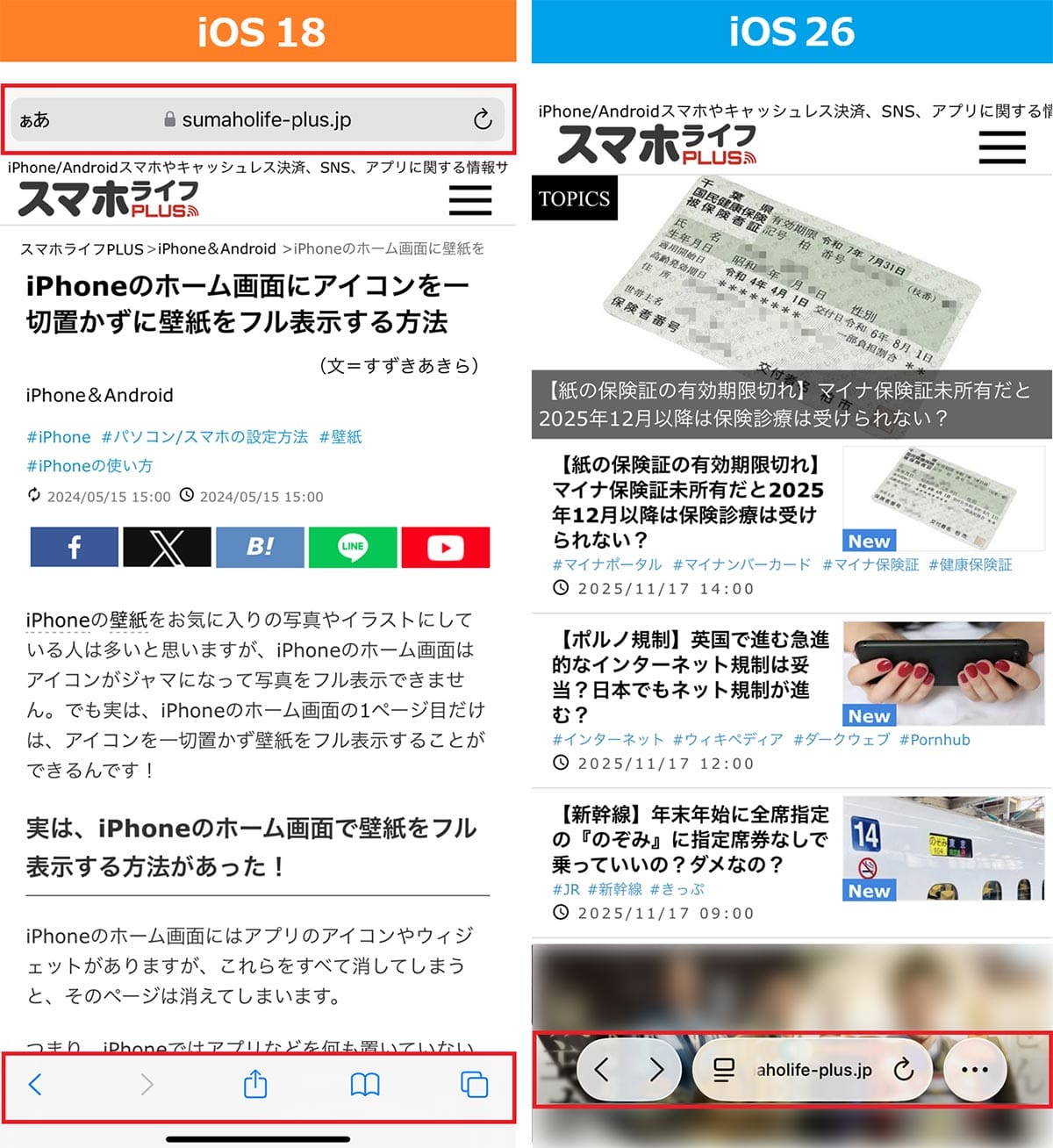
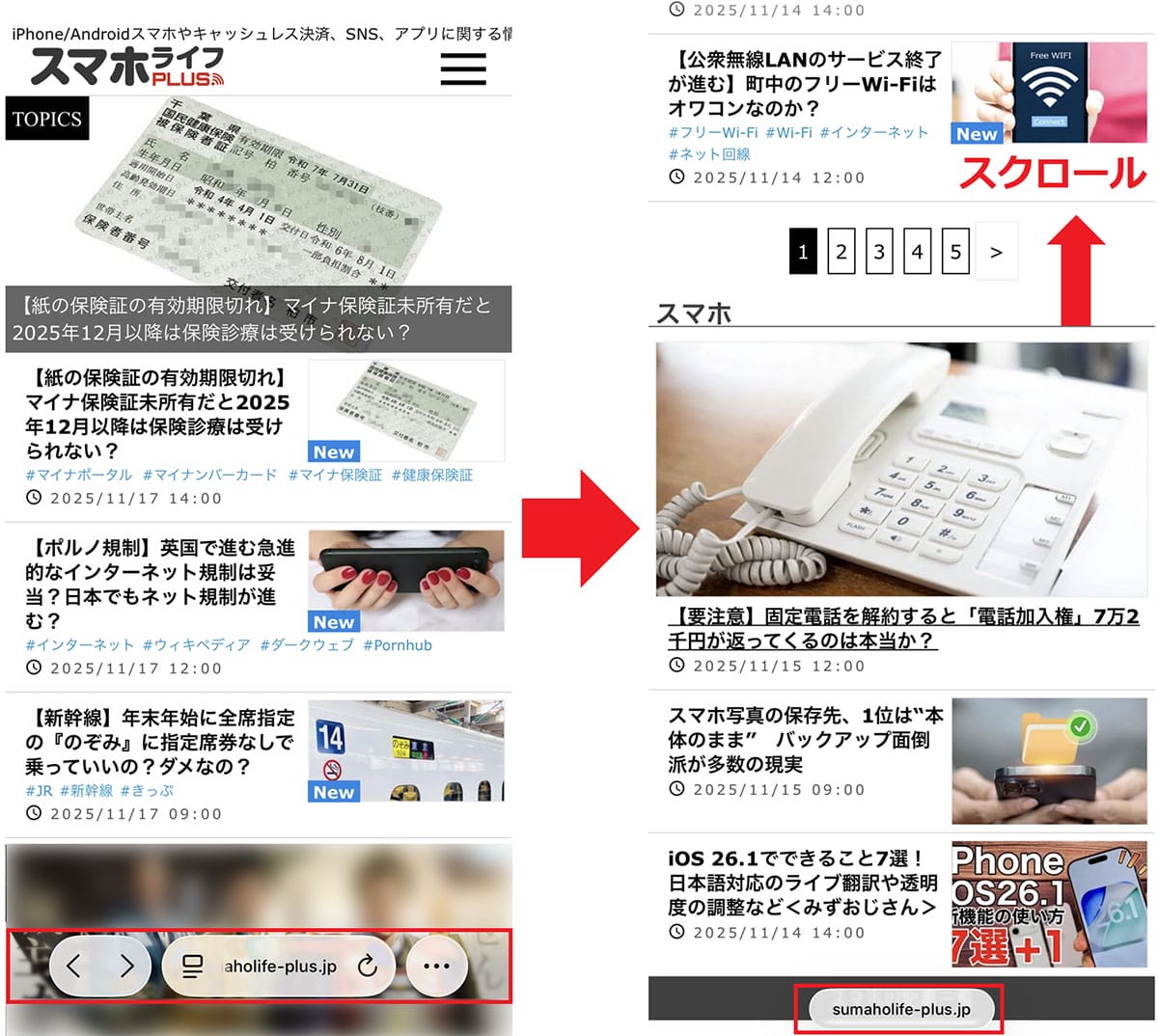
もちろん、共有やブックマーク、タブなどの管理も可能ですが、こちらは(…)をタップするとメニューが表示され、操作できるようになっています。
共有やブックマークなどを表示する手順
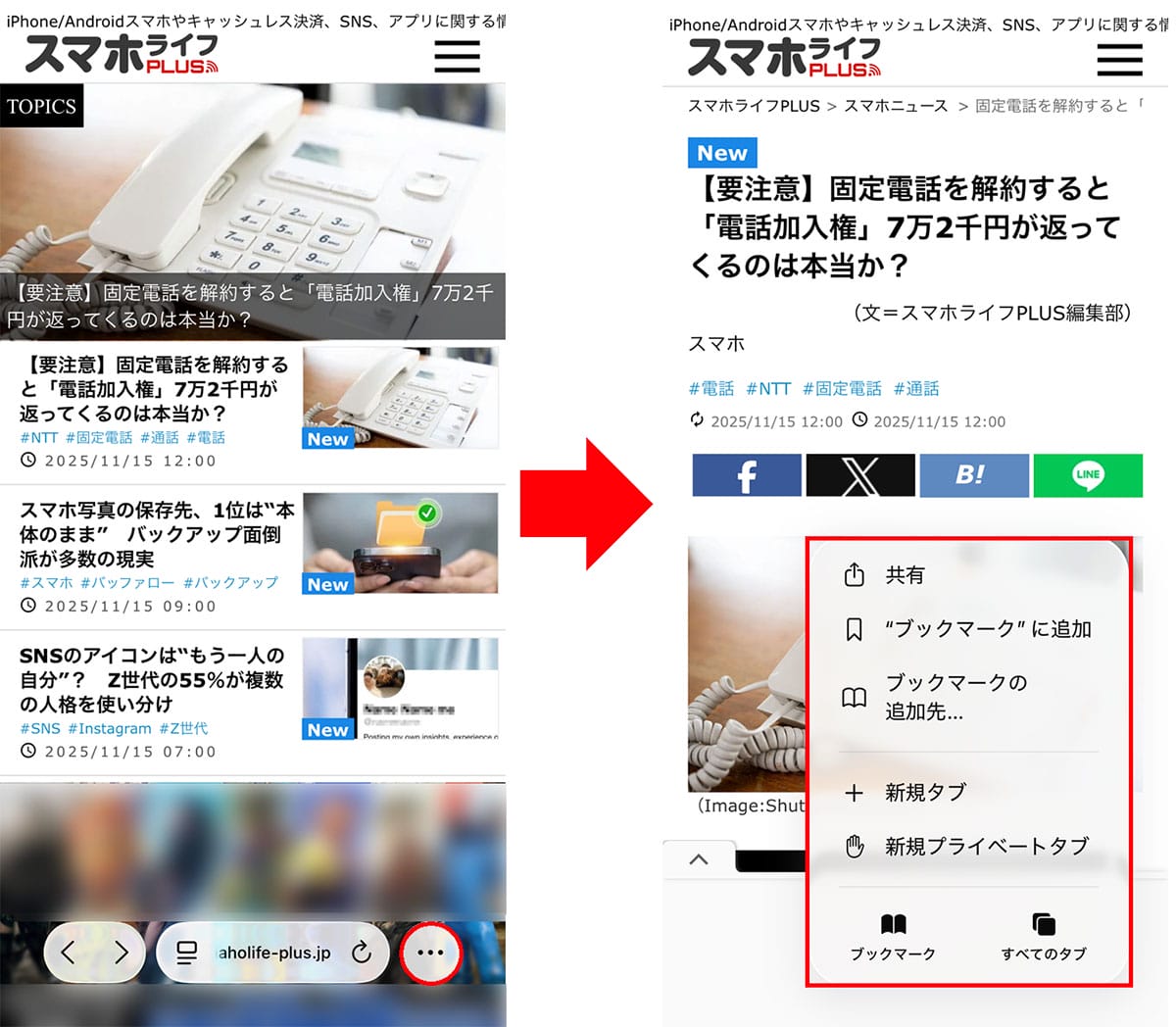
【1】「アドレスバー」を以前の表示に戻す方法
iOS 26では、Safariのレイアウトが3つ用意されており、タブの位置表示を「コンパクト」「下」「上」の3つから選択できます。
デフォルトは「コンパクト」で、アドレスバー右側にある(…)に共有やブックマークなどが集約されています。
「下」はiOS 18でも採用されていましたが、アドレスバーや共有、ブックマークなどが画面下部にまとめて表示されるタイプ。
そして、「上」はアドレスバーを画面上に表示し、画面下に共有やブックマークを表示する古いタイプになっています。
SafariのレイアウトはiPhoneの設定から「アプリ」→「Safari」を選択したら、画面を下にスクロール。「タブ」の項目で変更可能となっています。iOS 26のレイアウトが使いにくいと感じたら、ここで変更すればいいでしょう。
Safariのレイアウトを変更する手順
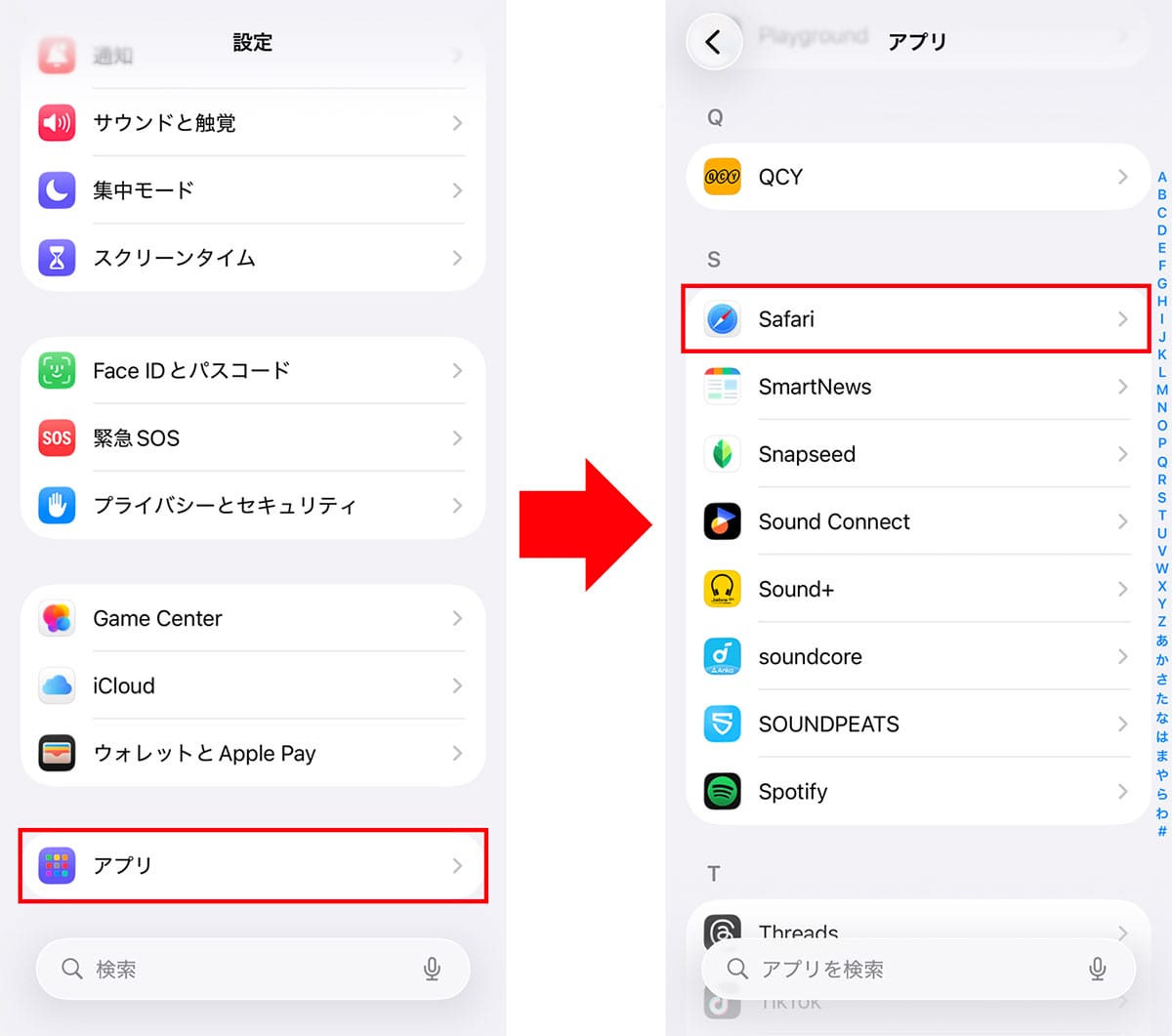
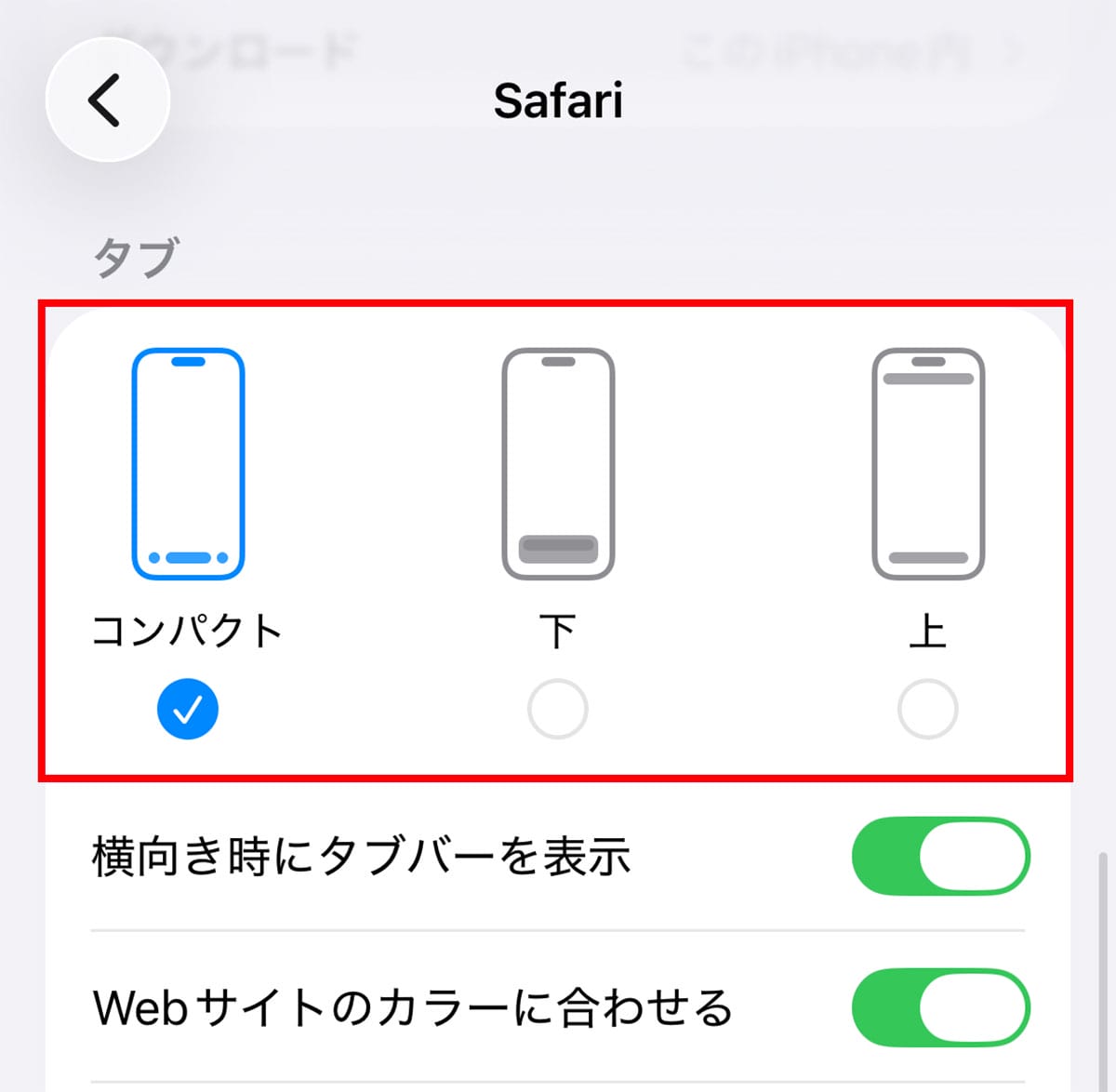
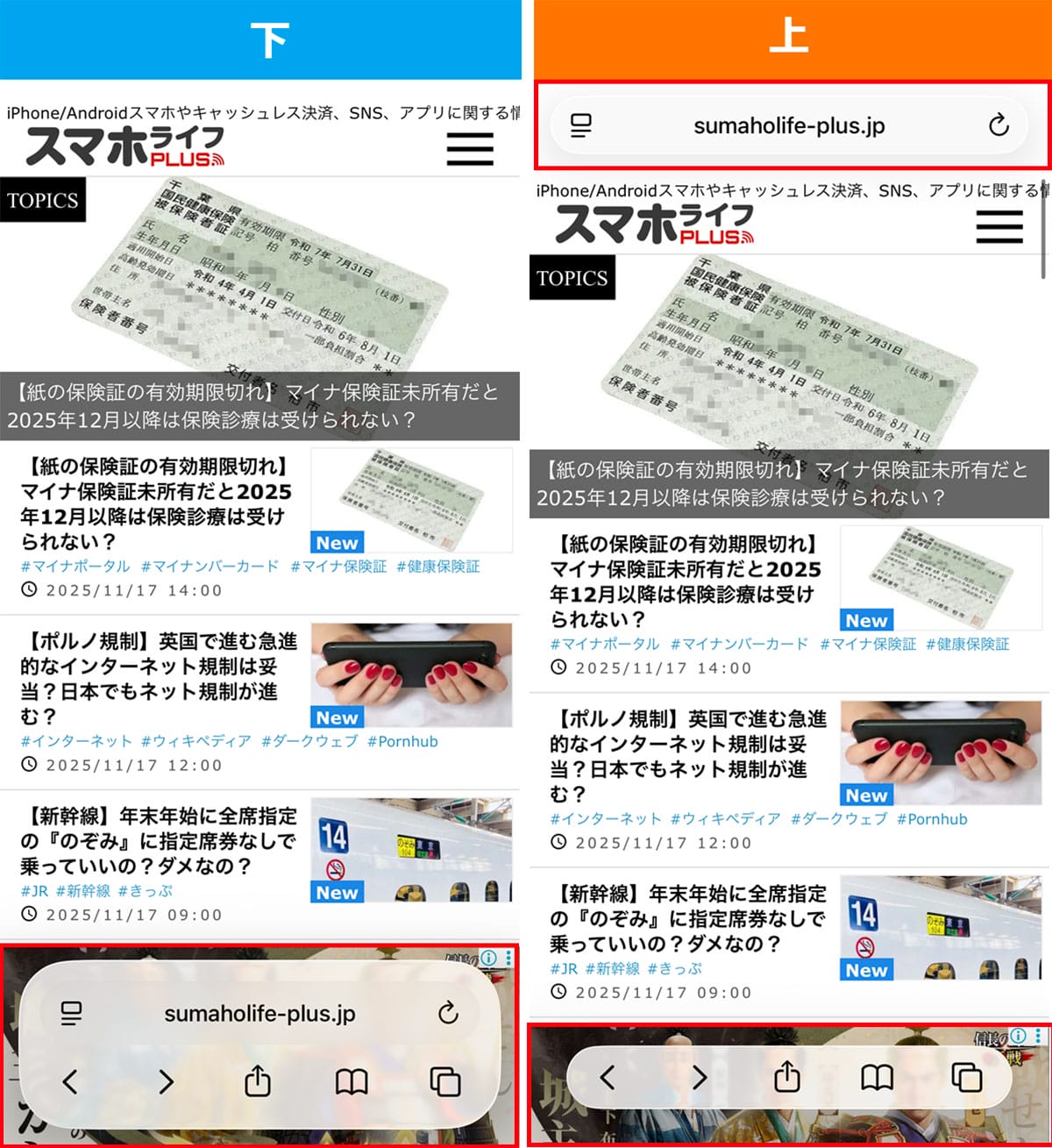
【2】「すべてのタブ」を一発で表示する方法
iOS 26では、Safariの「すべてのタブ」が表示されなくなって困っている人も多いでしょう。
実は、画面下の(…)をタップして表示されるメニューで「すべてのタブ」を選択すればいいのですが、以前より操作が一手間増え、煩わしく感じる人もいるでしょう。
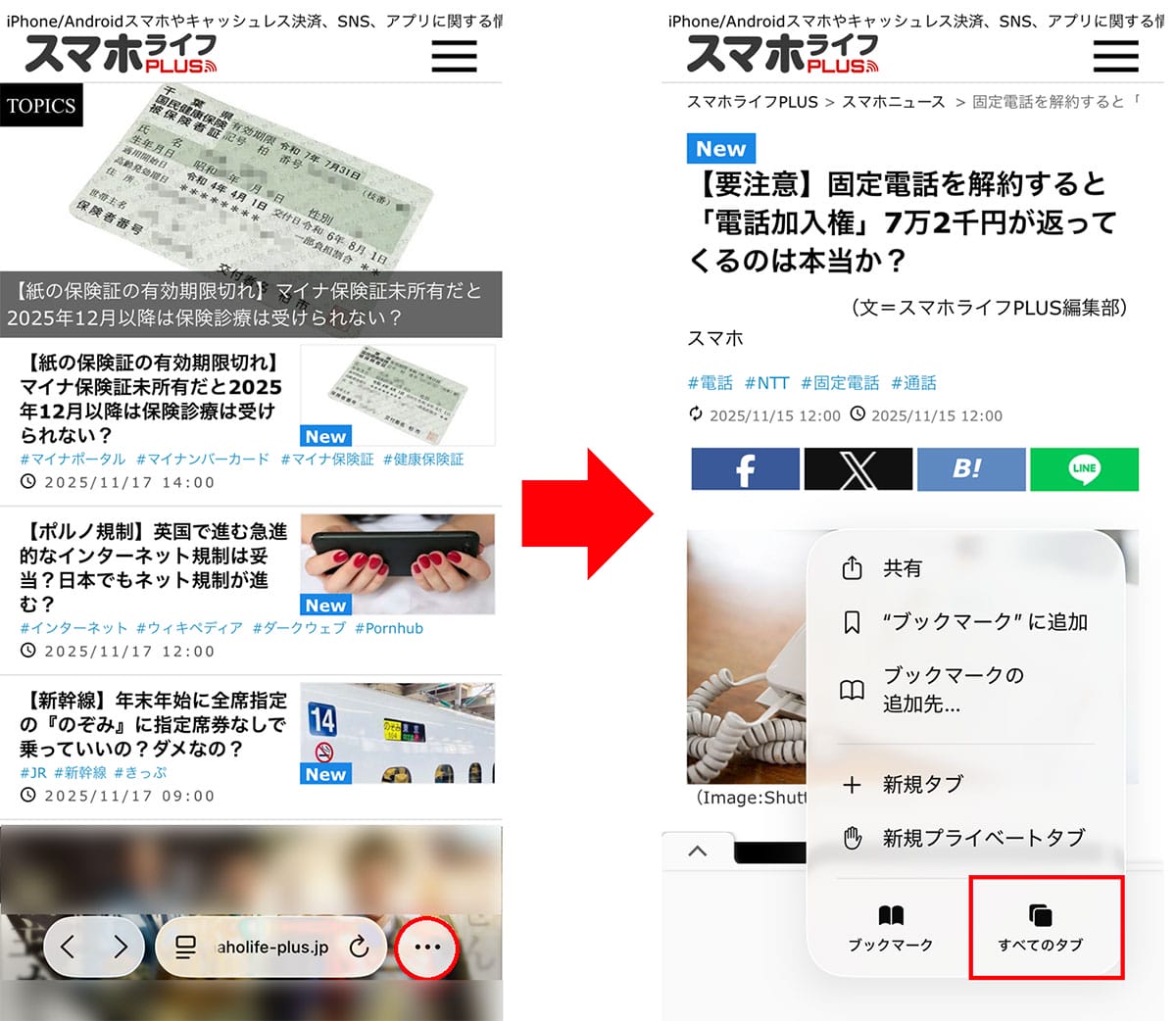
でも、心配いりません。そのようなときは、画面下のアドレスバーを軽く押しながら画面上に軽くスワイプしてみましょう。ただし、強く長押しするとメニューが出てしまうので、“軽く押してスワイプ”するのがポイントです。これだけで簡単に「すべてのタブ」が表示されます。
「すべてのタブ」を一瞬で出す手順
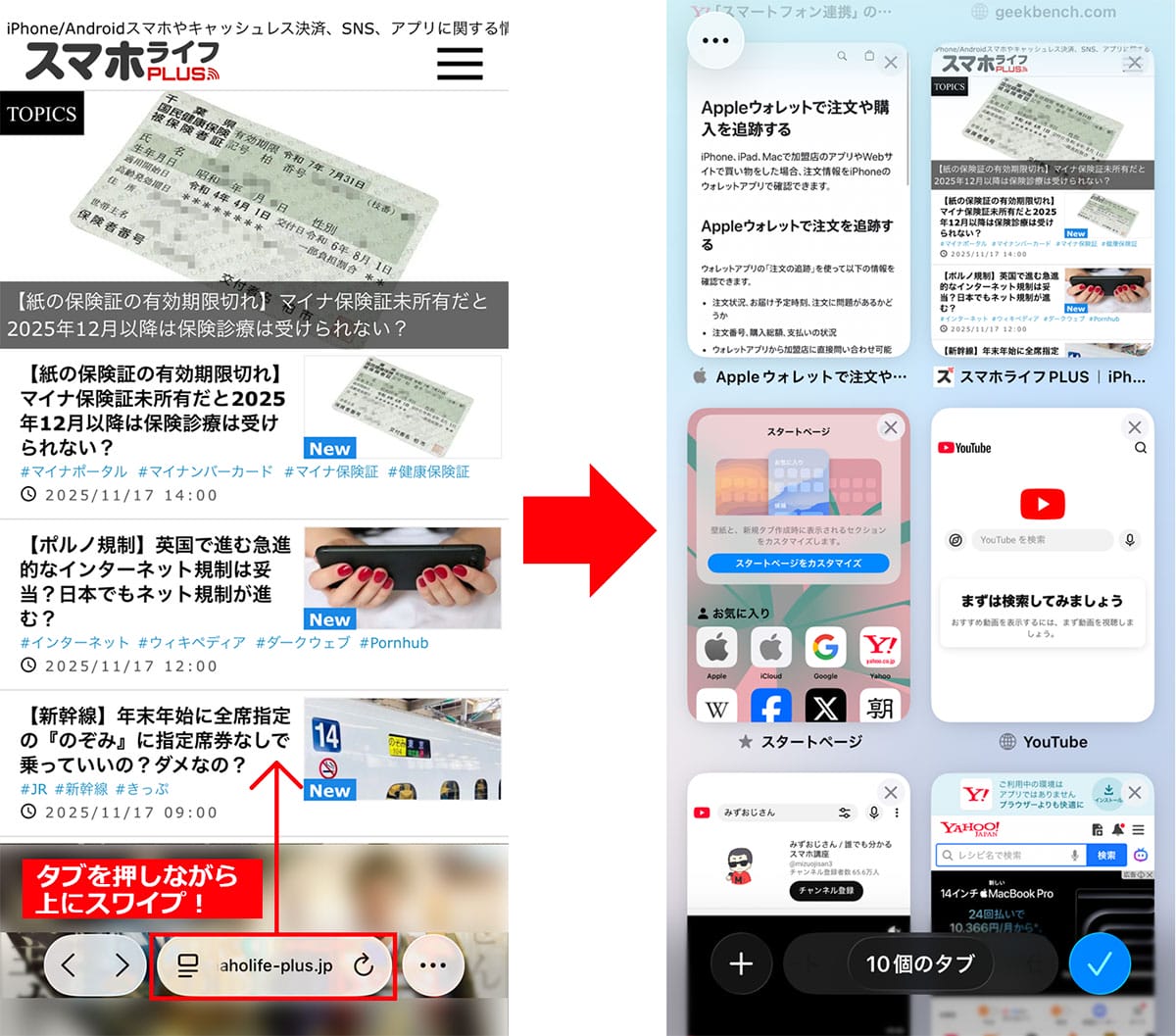
なお、アドレスバーの枠が透明感のあるリキッドグラスになって見にくいと感じる人もいると思いますが、iOS 26.1にアップデートすると、枠線を表示して視認性を高めることもできます。
その方法は、まずiPhoneの設定から「アクセシビリティ」をタップ。次に、「画面表示とテキストサイズ」を選択します。
すると、「枠線を表示」が表示されるので、このスイッチをオンしましょう。これでアドレスバーの表示が見やすくなりますよ。
アドレスバーに枠線を表示する手順
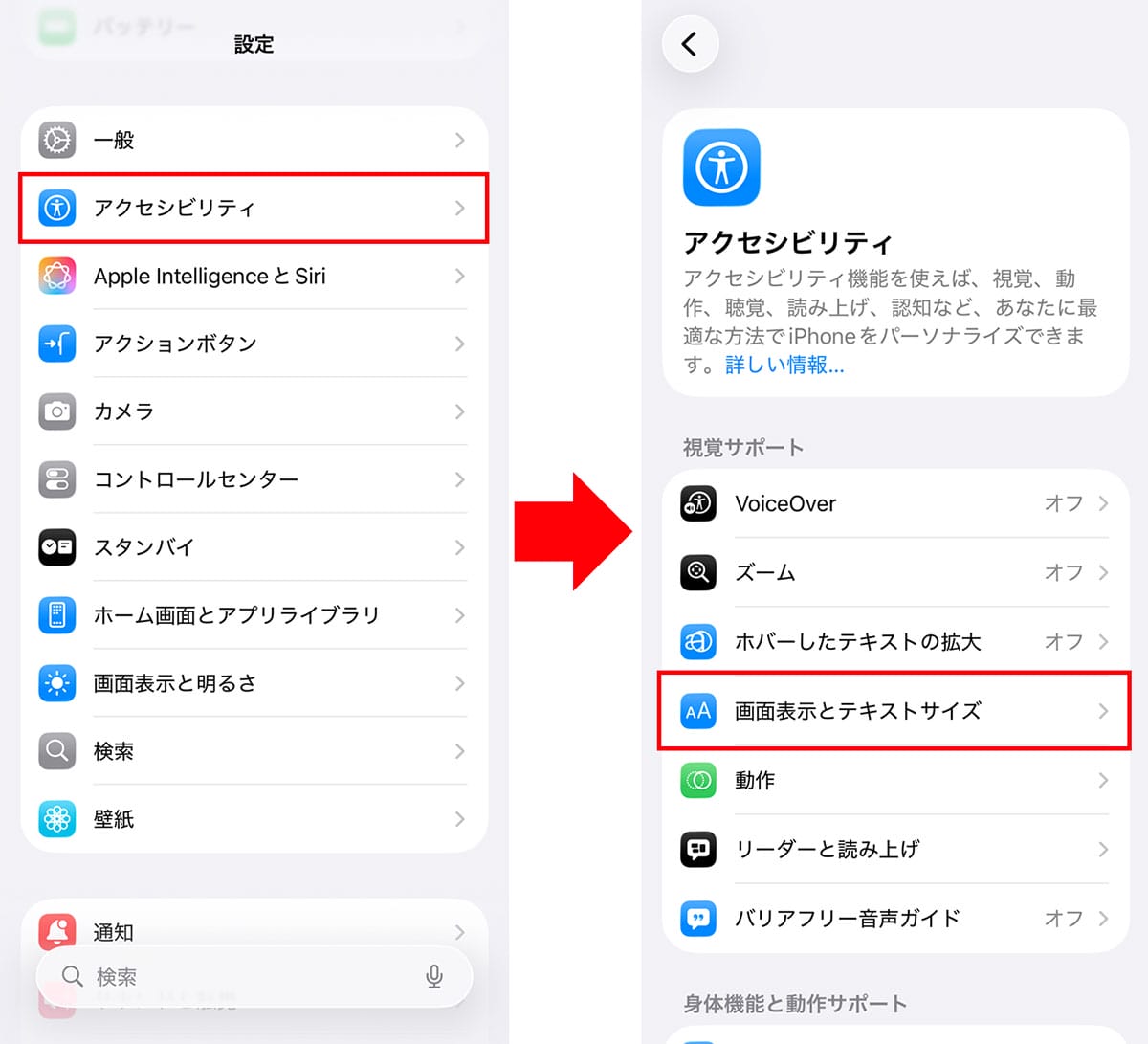
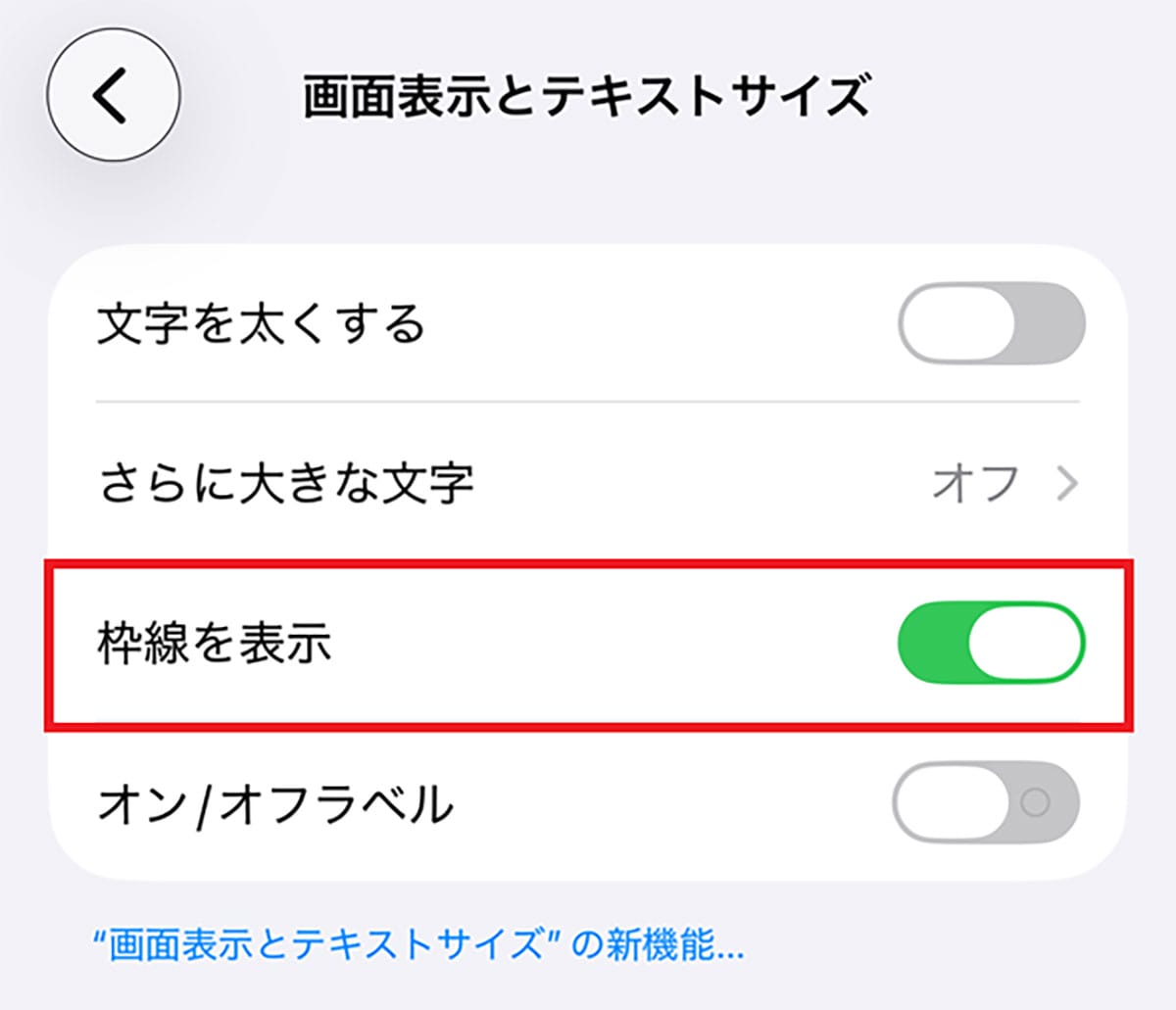
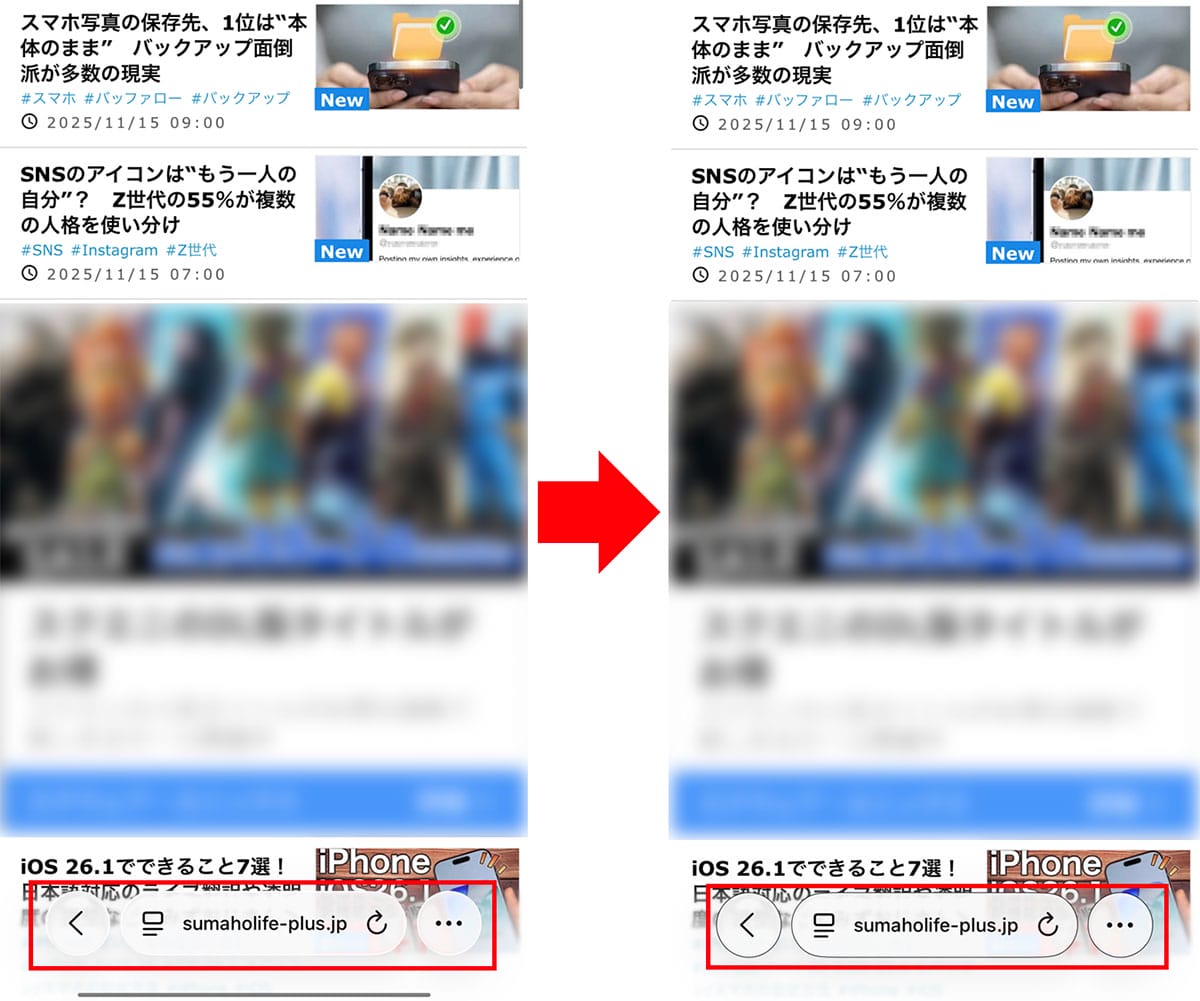
【3】スクショの「プレビュー画面」を表示させない方法
iOS 26では、Safariで気になったWebサイトをスクリーンショットすると、自動的に「プレビュー画面」が表示されるようになりました。
しかし、毎回、画面上部の「チェック(✓)」をタップして「“写真”に保存」などをタップしないといけないので、イライラするでしょう。
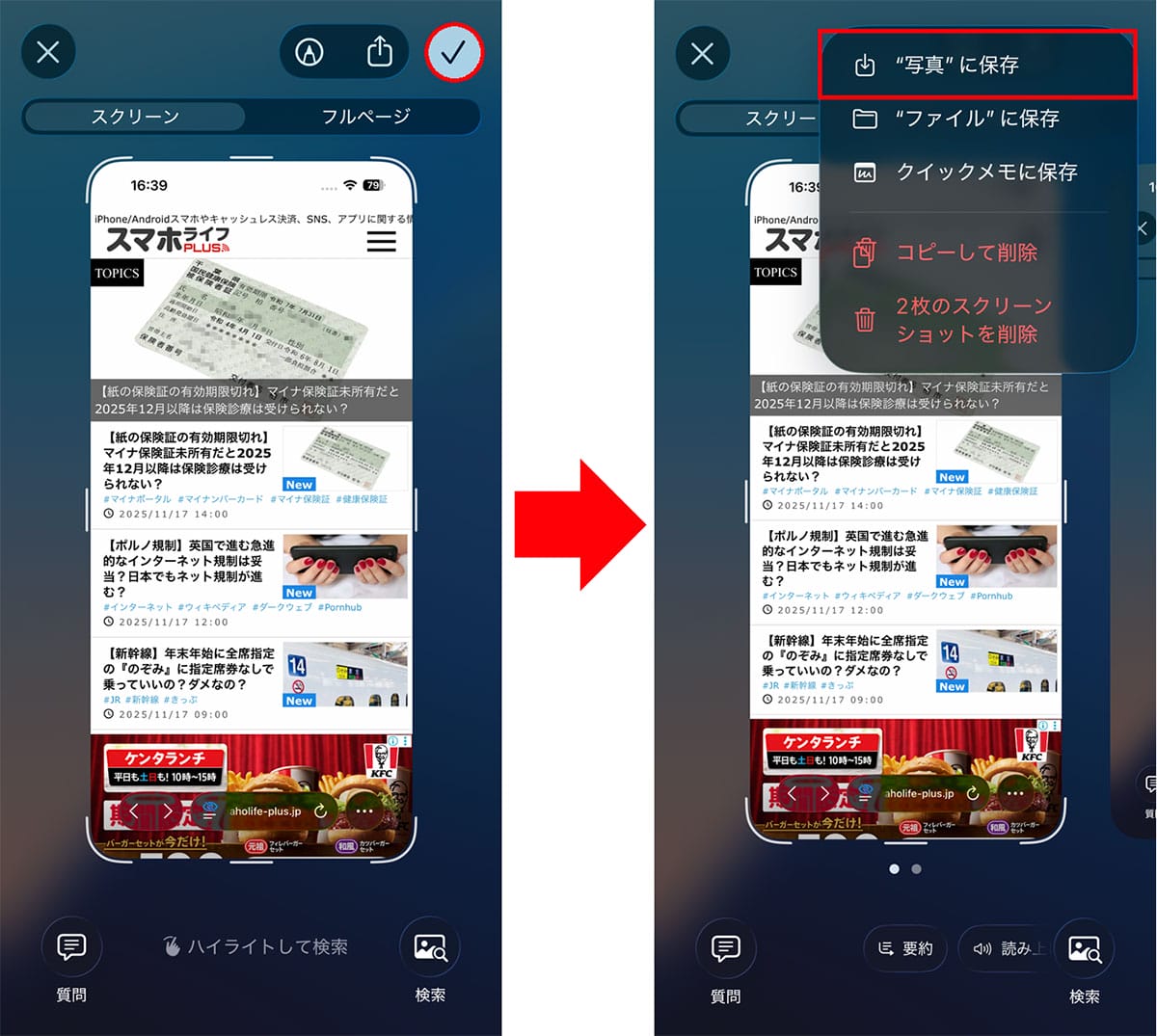
もし、スクショのプレビュー画面を表示させたくない場合は、まず、iPhoneの設定から「一般」→「画面の取り込み」を開き、「フルスクリーンプレビュー」をオフにすれば設定できます。
スクショで「プレビュー画面」を表示させない手順
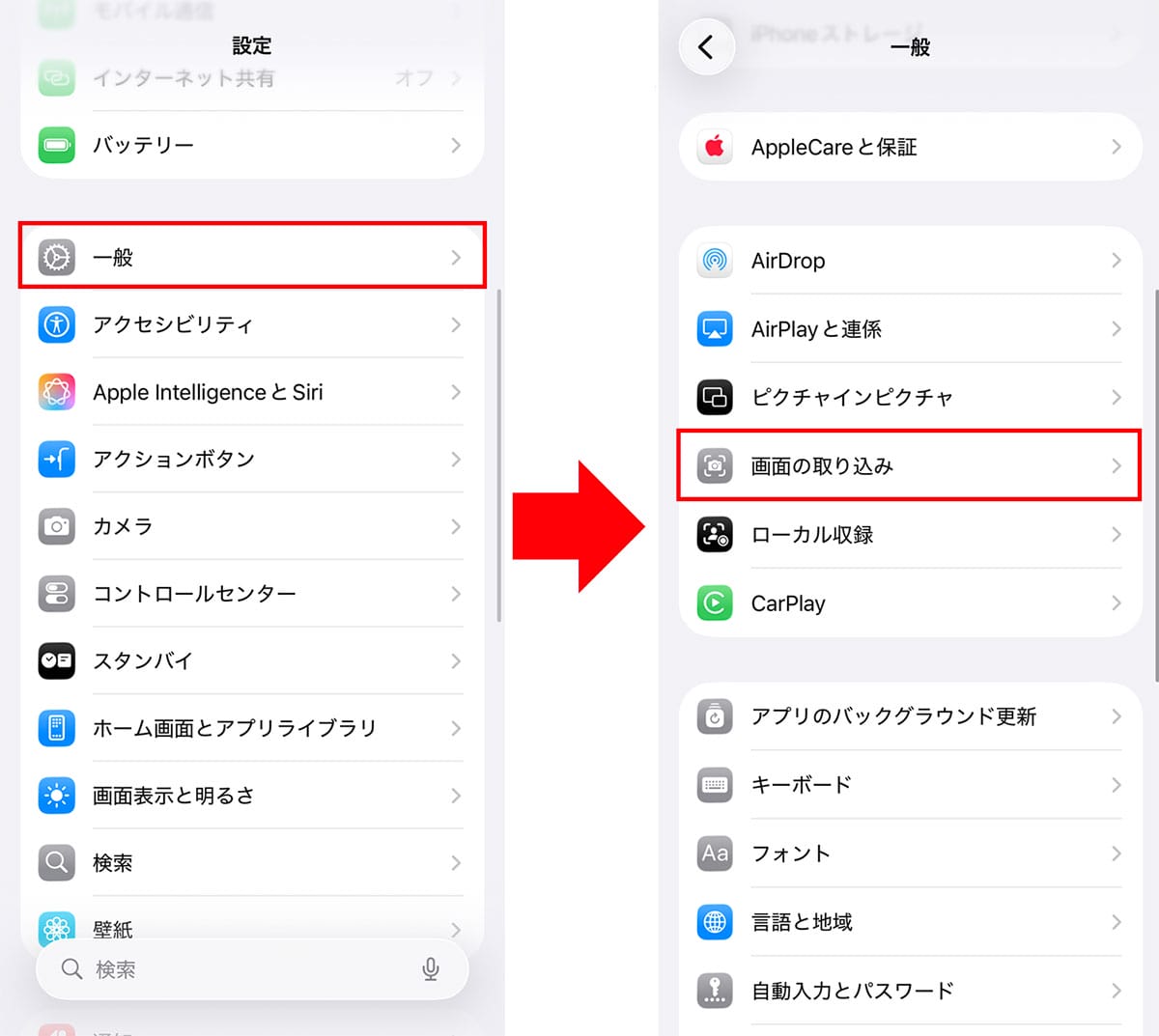
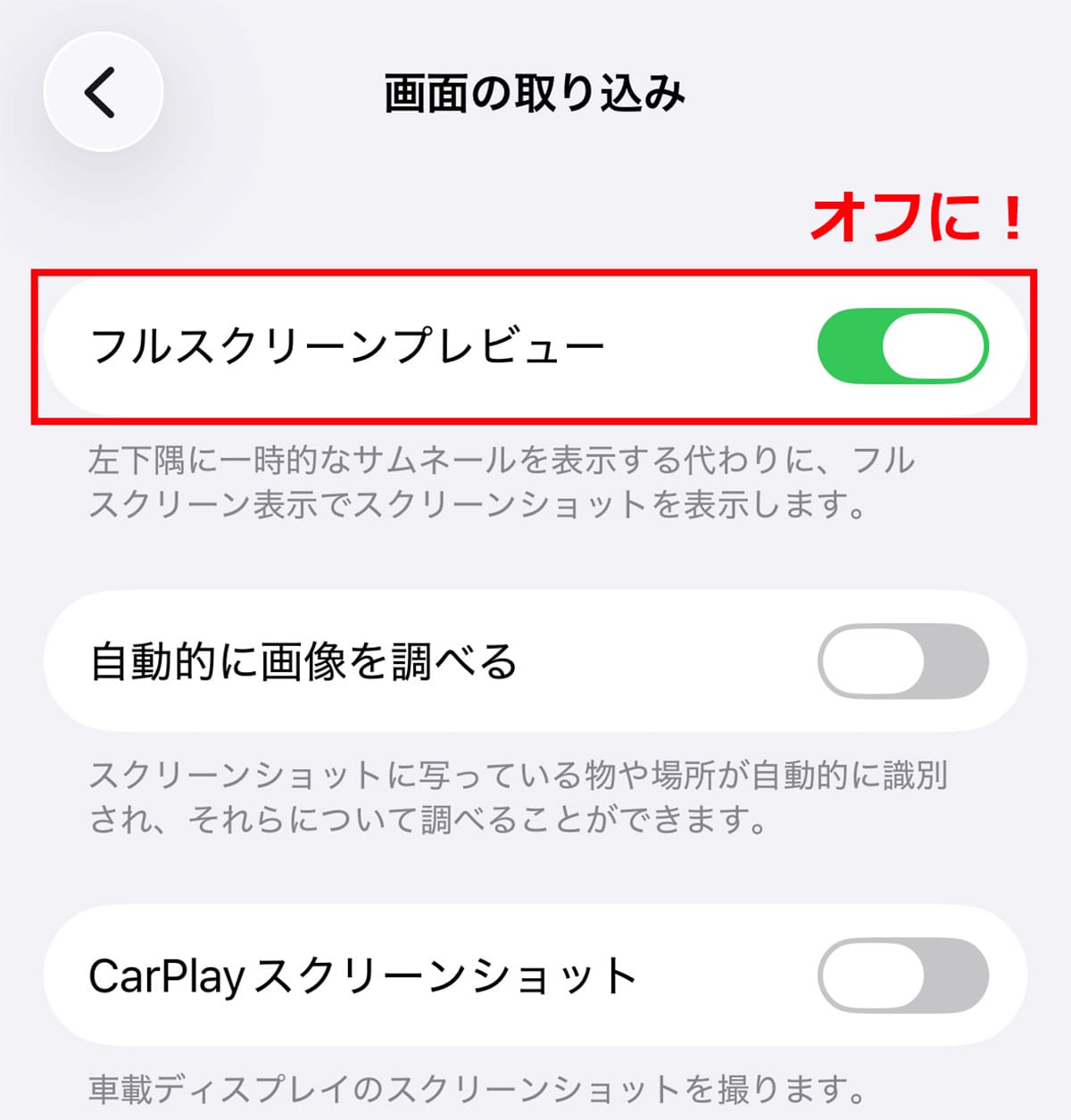
まとめ
iOS 26では「Safari」の見やすさや操作性が格段に向上しています。
しかし、以前と操作系が変わってしまったことで、戸惑う人もいるでしょう。そのようなときは、今回紹介した設定を変更することで、以前のような操作感に戻すことも可能ですので、自分好みにカスタマイズしてみてはいかがでしょうか。
※本文中の写真はiPhone 16のiOS 26.1を使用しています
※サムネイル画像(Image:Shutterstock.com)




